I denne vejledning handler det om at fremhæve nogle funktioner, som InDesign-udviklerne har fundet på, nemlig skjulte funktioner, der også kaldes Easter Eggs.
Lad os komme i gang: Trin 1–10
Trin 1
Lad os starte; jeg vil have en virkelig fed kontur. Jeg kan trække en cirkel og gerne vil have en tykkere kontur. Der er forskellige konturer at vælge imellem.
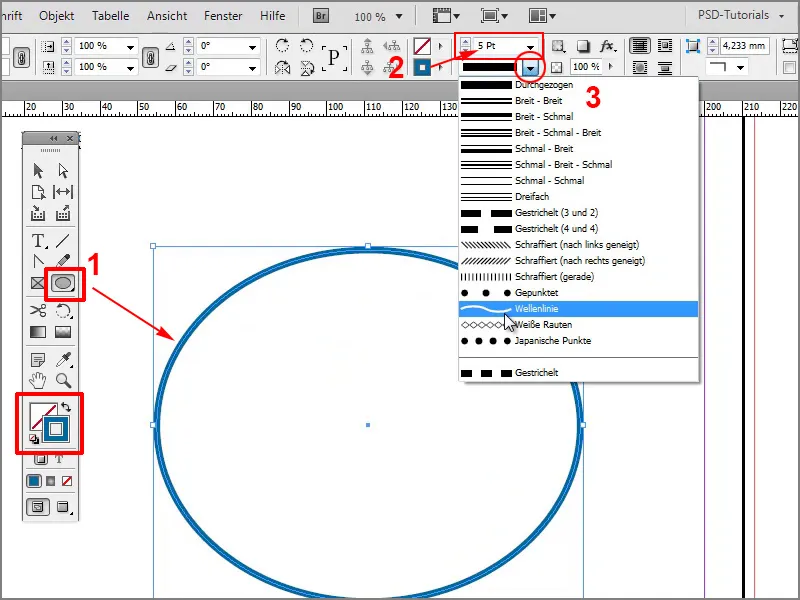
Trin 2
Vi kan lave bølgelinjer eller prikkede, men meget mere er ikke muligt.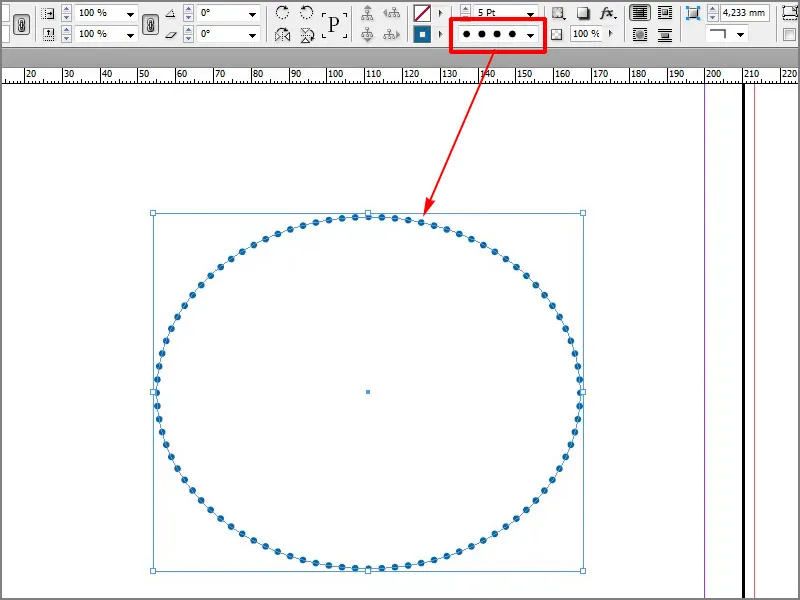
Trin 3
Eller jeg kan tage fat i Kontur-panelet og gå til Konturstile, …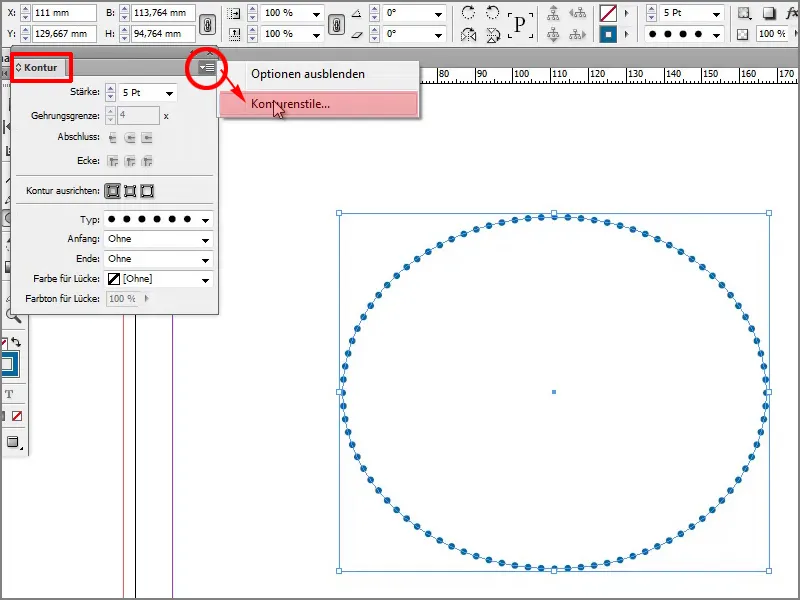
Trin 4
… klik på Ny og kan lave nye konturer der. Her kan jeg f.eks. definere, hvor brede stregerne skal være.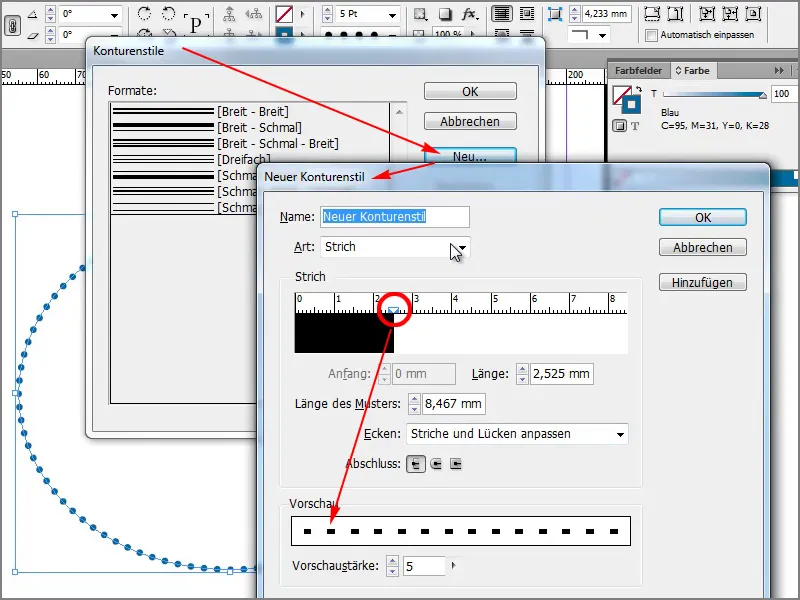
Trin 5
Desværre har jeg ikke så mange valgmuligheder der. Vi kan vælge mellem Streg-, Punkt- og Stribe-muligheder.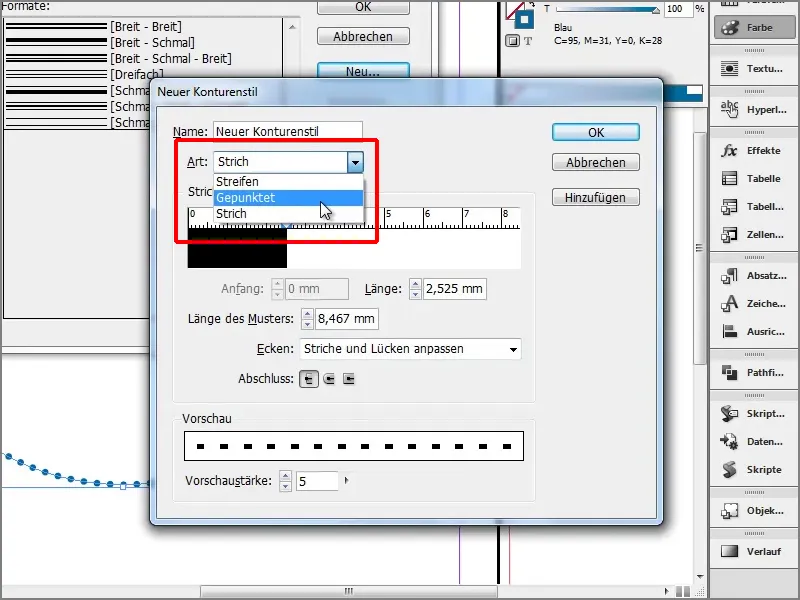
Trin 6
For eksempel kan vi lave flere striber.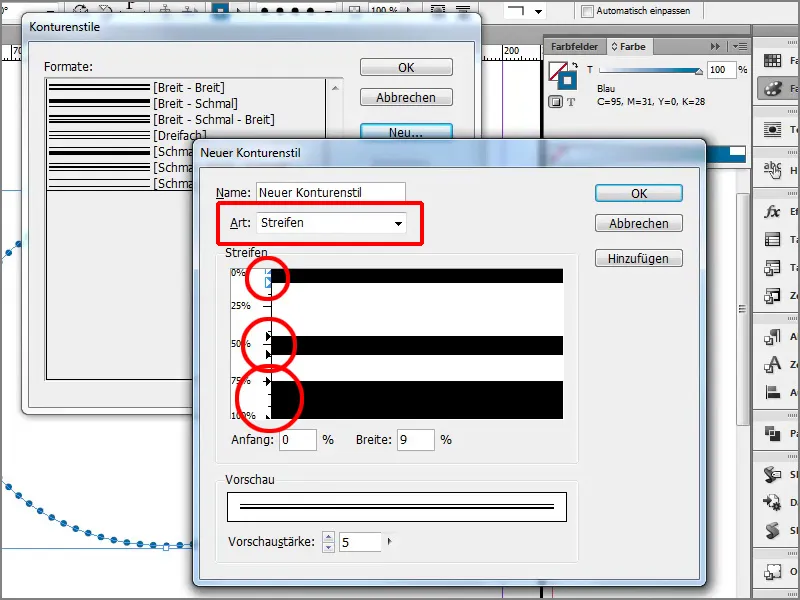
Trin 7
Alt sammen meget godt, men udviklerne sagde, at vi skal tilføje noget ekstra, og du skal vide præcis hvad.
Når jeg trykker på Konturstile-vinduet på Ny og skriver navnet "Feet", …
Trin 8
… kan vi se en lille forhåndsvisning i Konturstile-vinduet.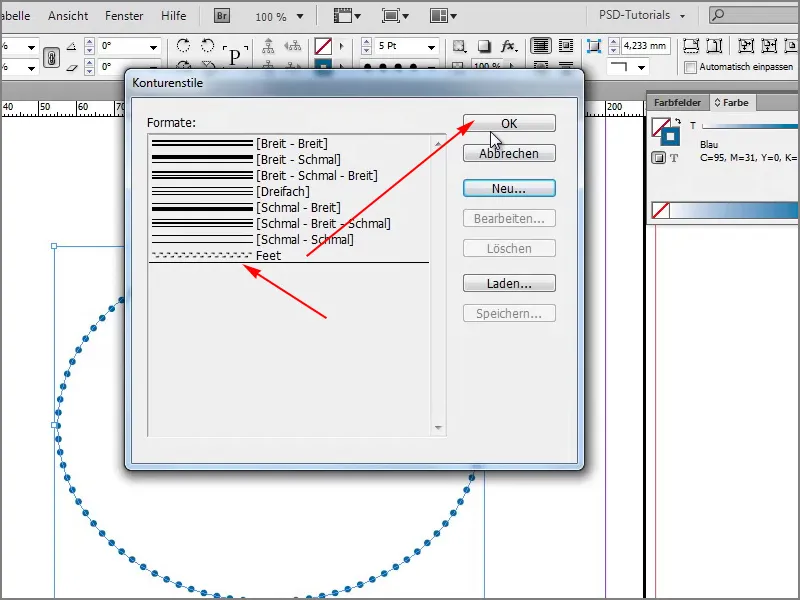
Trin 9
Hvad kunne det være? Ja præcis, fødder, som jeg kan vælge, og så har jeg fødderne her. Jeg ved ikke, hvad vi kan bruge dem til, men hvis vi har brug for dem, har vi dem til rådighed med denne metode.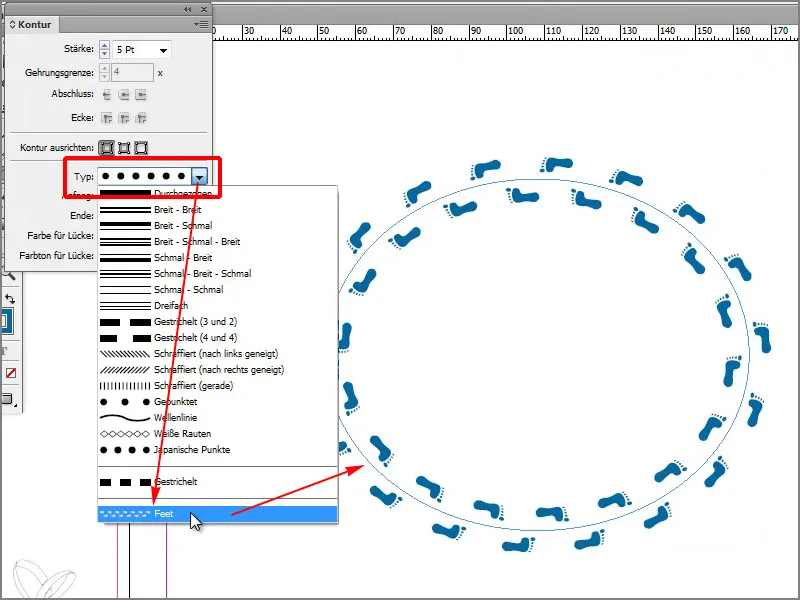
Trin 10
Der er mere. Lad os gå tilbage til Konturstile>Ny og skrive Lights.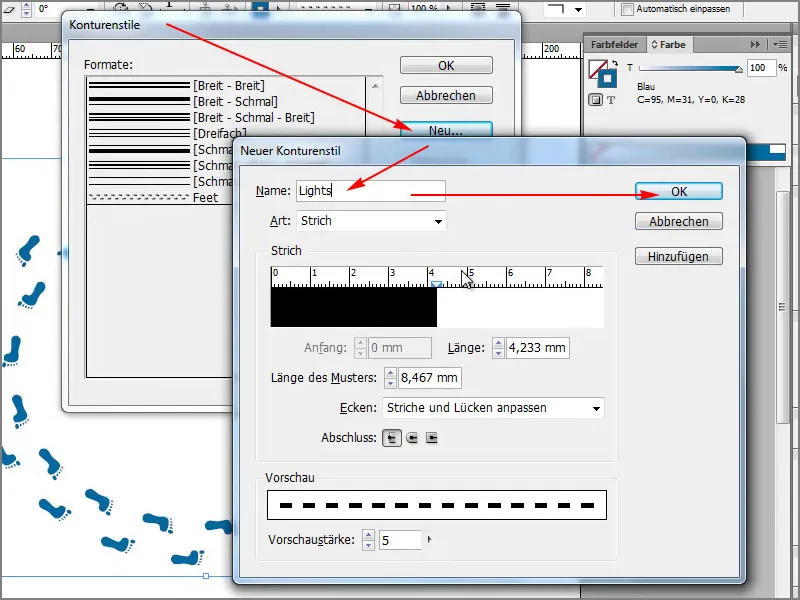
Trin 11–20
Trin 11
Så har jeg nu en lyskæde.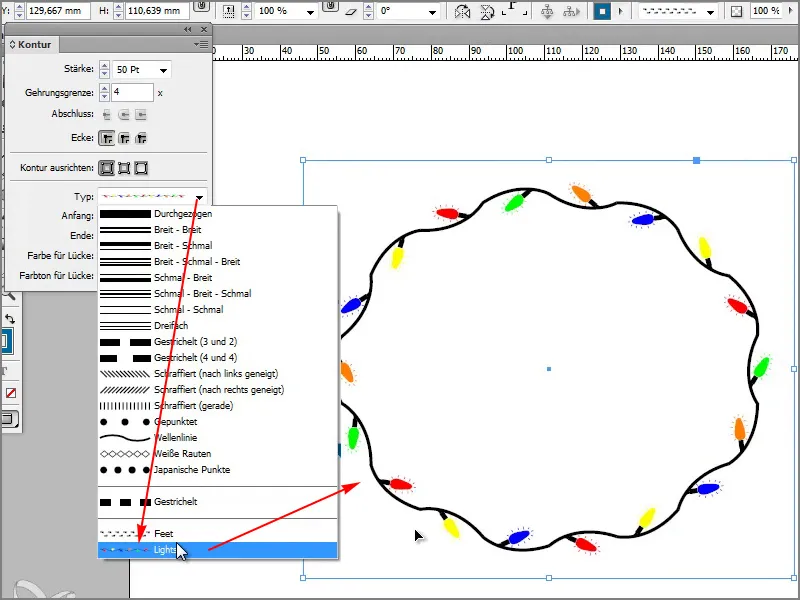
Trin 12
Vil I have mere? Intet problem, lad os f.eks. vælge Happy …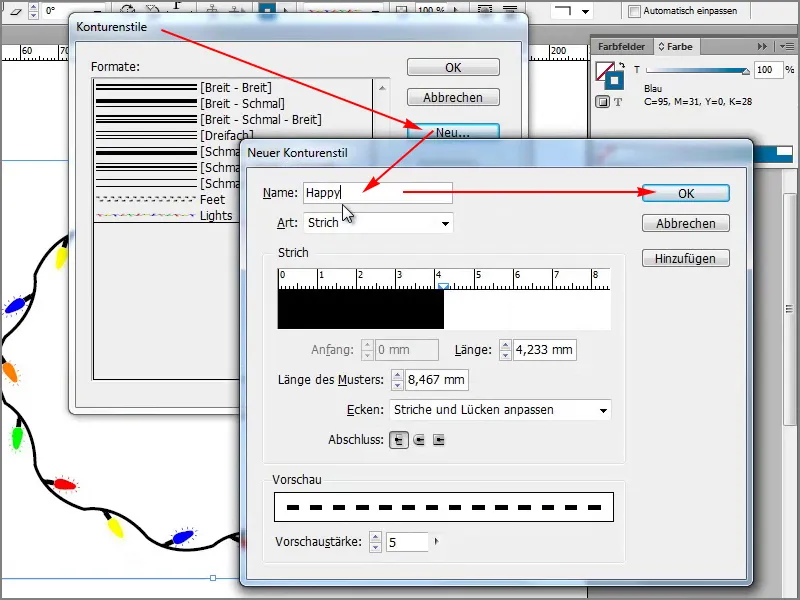
Trin 13
… og så har jeg virkelig seje smileyer her.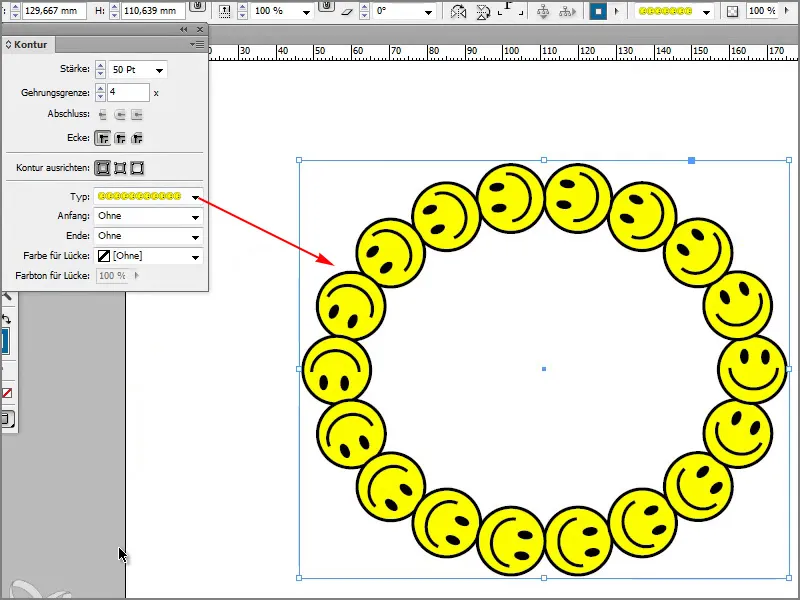
Trin 14
Eller jeg skriver bounce, …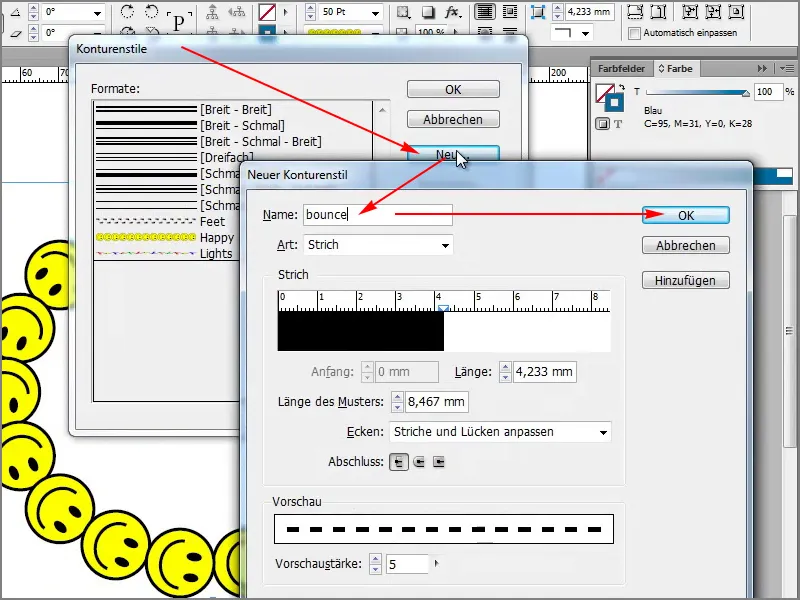
Trin 15
… så får jeg denne stribede kontur.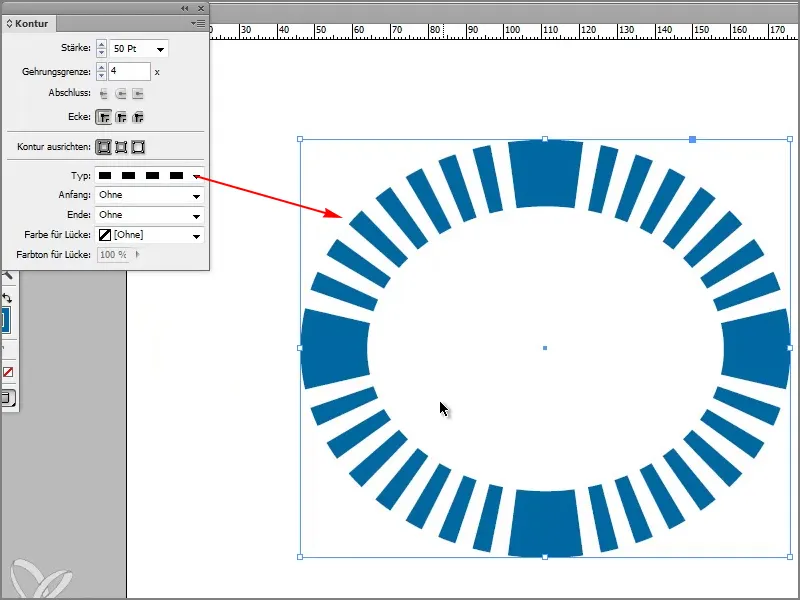
Trin 16
Det sidste kontur, jeg gerne vil vise, er for eksempel Rainbow. Dog ikke i Streg-punkt, men i striber.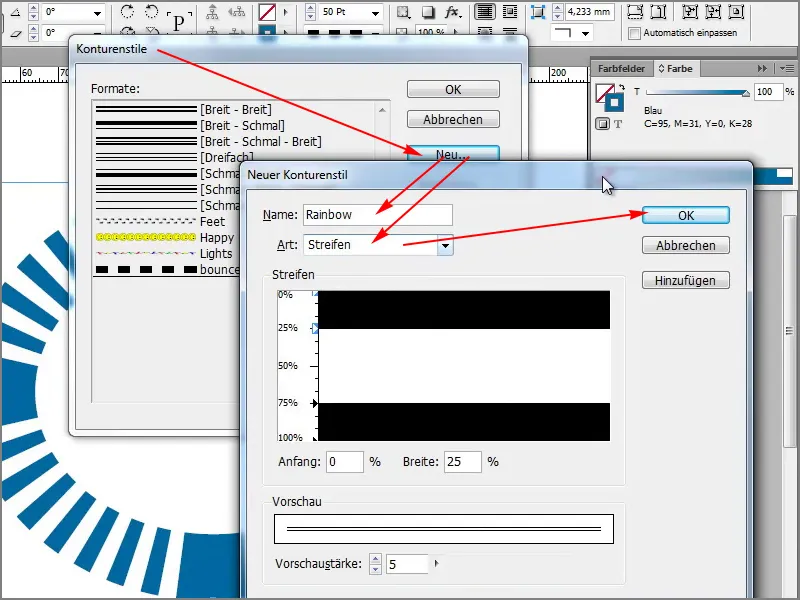
Trin 17
Voilà, her har vi regnbuen.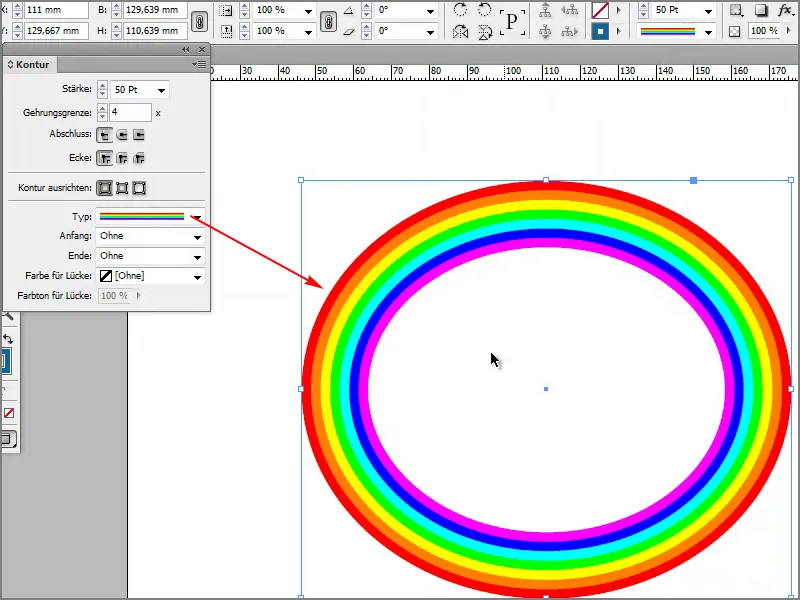
Trin 18
Det er super! Jeg har ikke flere konturer at vælge imellem nu. Men jeg kan vise jer mere. Blandt andet hvis jeg klikker på Hjælp og derefter vælger Om InDesign.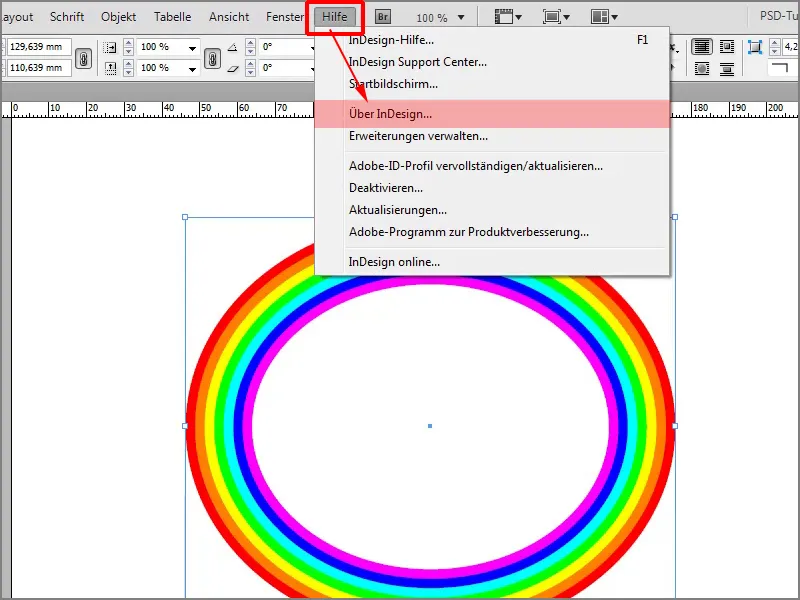
Trin 19
Her skriver jeg bare ordet "Butterfly" på tastaturet.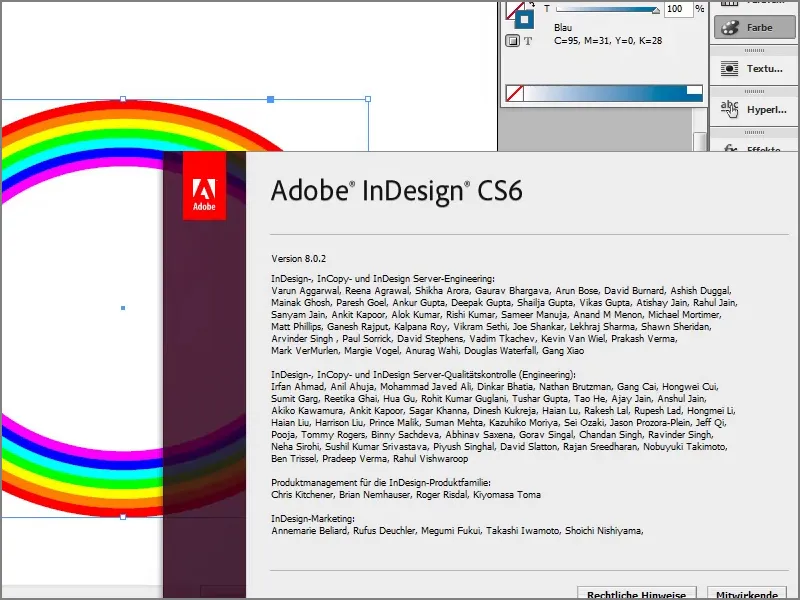
Trin 20
Der åbner sig et lille spil, og hvis jeg klikker med venstre musetast på en sommerfugl, kan jeg fastgøre den på positionen. En sød lille leg, som udviklerne har fundet på. Med tasten Esc kommer jeg ud af det igen.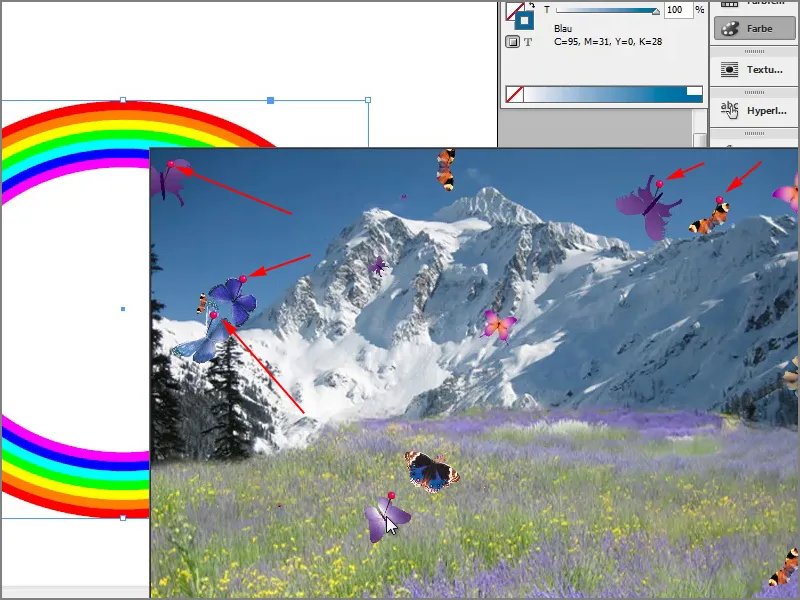
De sidste trin
Trin 21
Hvad mere? Ok, det sidste påskeæg, nemlig at jeg nu kan udskrive det hele via Fil>Udskriv.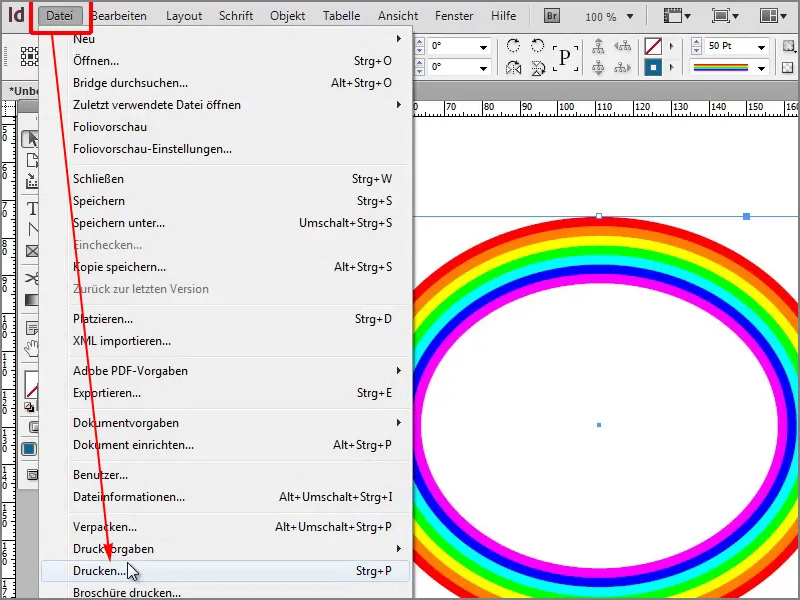
Trin 22
Når jeg siger Gem skabelon her, kalder den "Friendly Alien" og klikker på OK, …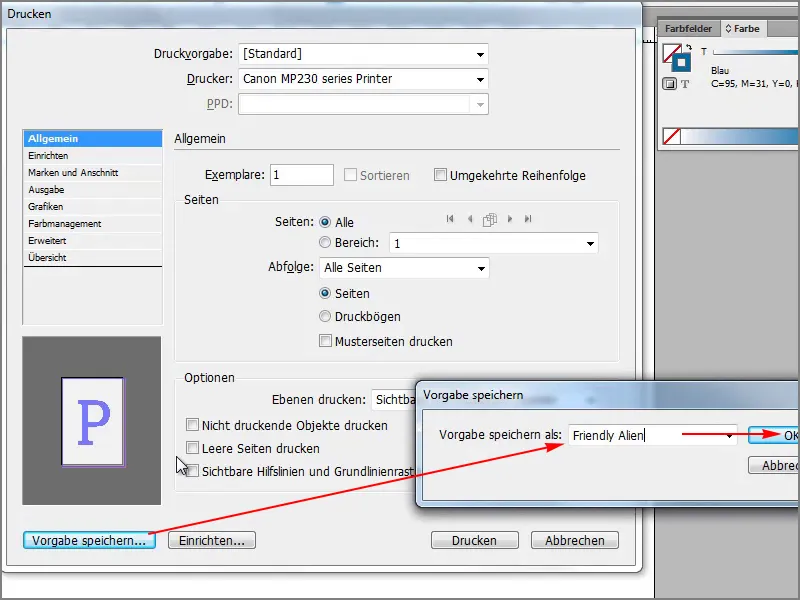
Trin 23
… der sker stadig ingenting. Jeg skal først klikke i Forhåndsvisningsvinduet.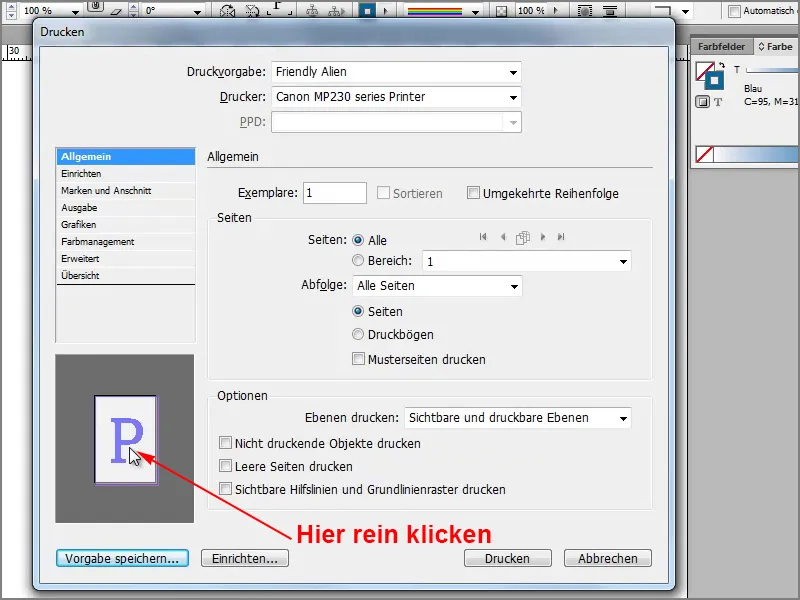
Trin 24
Først nu flyver en alien hen.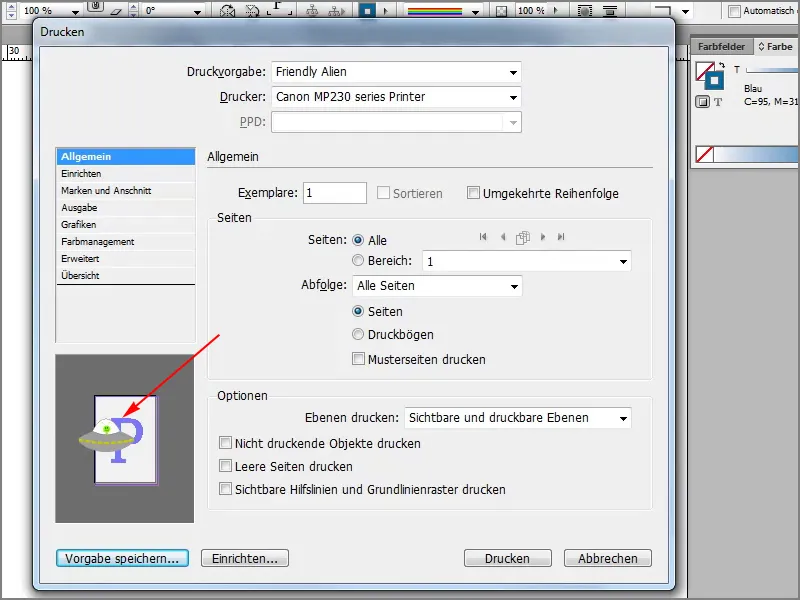
Trin 25
Den kommer også lidt tættere på, og se, kort der og væk igen.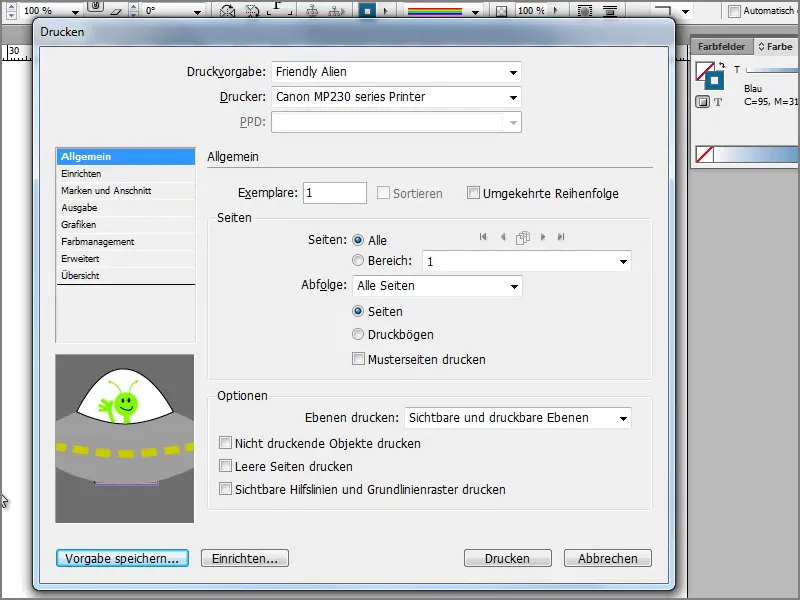
Sjov lille leg. Hvis I nogensinde har for meget tid i arbejdstiden, kan I prøve det.


